Skanning (lagre i en delt mappe eller på en FTP-server)
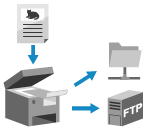 | Du kan skanne en original og lagre de skannede dataene i en delt mappe eller en på datamaskin på en FTP-server. Dette er praktisk hvis du skal dele de skannede dataene i et papirdokument på et nettverk. |
Påkrevde forberedelser |
Registrer informasjonen for tilgang til den delte mappen og/eller FTP-serveren i adresseboken på maskinen. Forberedelser for lagring av skannede data i en delt mappe Forberedelser for lagring av skannede data på en FTP-server |
1
Legg på originalen. Plassere originaler
2
På betjeningspanelet, trykker du på [Skann] på skjermbildet [Hjem]. Skjermbildet [Hjem]
Skjermbildet for valg av skannetype vises.
3
Trykk på [Fil].
Skjermbildet for skanning vises.
4
På fanen [Angi mottaker] angir du mottakeren. Angi mottakere
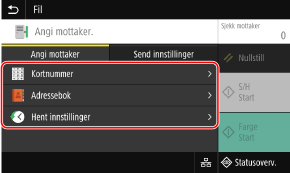
 Hvis du kun kan angi [Angi meg selv som mottaker]
Hvis du kun kan angi [Angi meg selv som mottaker]
Hvis mottakeren ved sending er begrenset på grunn av godkjenningsinnstillingene for send-funksjonen, kan du ikke angi en annen mottaker. Kontakt administrator hvis du trenger mer informasjon.
5
Konfigurer innstillinger for skanning på fanen [Send innstillinger]. Skanneinnstillinger
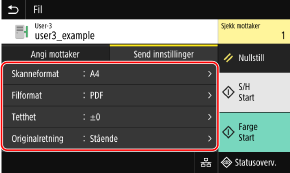
Skannet data lagres med følgende filnavn. Du kan også bruke fanen [Send innstillinger] hvis du vil angi en tilpasset streng til start. Stille inn fil/oppdeling
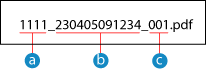
 Kommunikasjonsstyringsnummer
Kommunikasjonsstyringsnummer Lagret dato (i dette eksempelet, "5. april 2023, 09:12:34")
Lagret dato (i dette eksempelet, "5. april 2023, 09:12:34") Filsekvensnummer (hvis det er én fil, er nummeret "001")
Filsekvensnummer (hvis det er én fil, er nummeret "001")6
Trykk på [Start S/H] eller [Start Farge].
Skanning av originalen starter.
Hvis du vil skanne originalen i svart/hvitt, trykker du på [Start S/H] og hvis du vil skanne i farger, trykker du på [Start Farge].
Hvis du vil avbryte skanningen, trykker du på [Avbryt]  [Ja]. Kansellere skanning
[Ja]. Kansellere skanning
 [Ja]. Kansellere skanning
[Ja]. Kansellere skanningNår skanningen er fullført, lagres de skannede dataene. Bruk [Statusovervåking] når du vil vise lagringsstatus og -logg. Sjekke send- og lagre-status, samt historikk for skannede data
 Når [Sjekk mottaker] vises
Når [Sjekk mottaker] vises
Sjekk at mottakeren er korrekt og trykk deretter på [Start skanning].
 Når [Skann neste original] vises
Når [Skann neste original] vises
Etter at originalen plasseres på glassplaten og skannes i PDF- eller TIFF-format, vises skjermbildet for skanning av flere originaler.
Når du vil skanne flere sider, plasserer du dem på glassplaten og trykker på [Skann neste original].
Når du har skannet alle dokumentene, trykker du på [Start sending] eller [Forh.vis og send].
Når du vil skanne flere sider, plasserer du dem på glassplaten og trykker på [Skann neste original].
Når du har skannet alle dokumentene, trykker du på [Start sending] eller [Forh.vis og send].
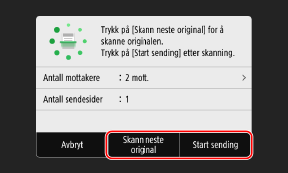
* Hvis originalen har et annet antall sider, kan deler av bildet mangle eller bildet kan bli skannet mindre.
 Når forhåndsvisningen vises
Når forhåndsvisningen vises
Forhåndsvis de skannede dataene før du trykker på [Start sending].
Hvis det er sider du ikke vil sende, kan du åpne siden og trykke på [Slett side].
Hvis det er sider du ikke vil sende, kan du åpne siden og trykke på [Slett side].
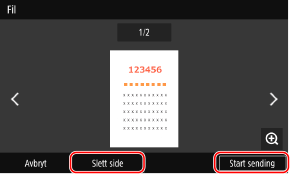
 Når [Statusoverv.] vises
Når [Statusoverv.] vises
Du kan vise status og historikk for lagring ved å trykke på [Statusoverv.]. Sjekke send- og lagre-status, samt historikk for skannede data
Å trykke på [Lukk] viser skjermbildet for skanning.
Å trykke på [Lukk] viser skjermbildet for skanning.
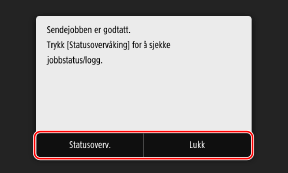
 Når [Filautentisering] vises
Når [Filautentisering] vises
Skriv inn brukernavn og passord som skal brukes til å få tilgang til den delte mappen eller FTP-serveren, og trykk deretter på [Bruk].